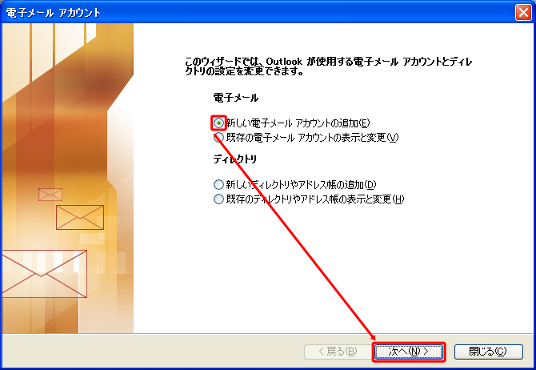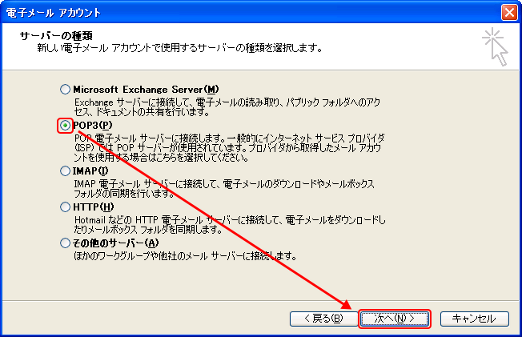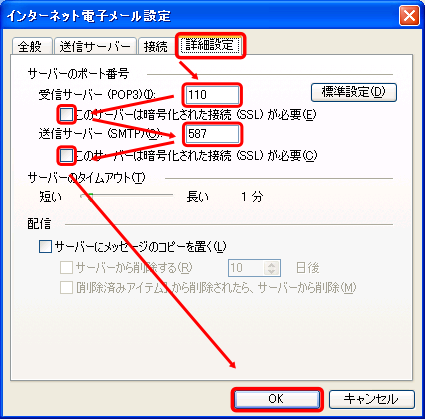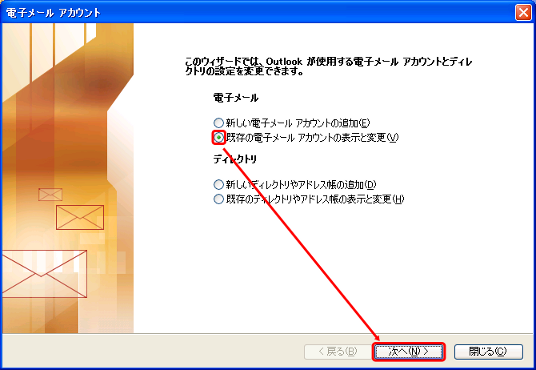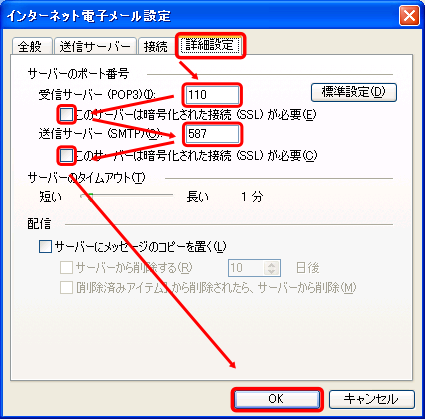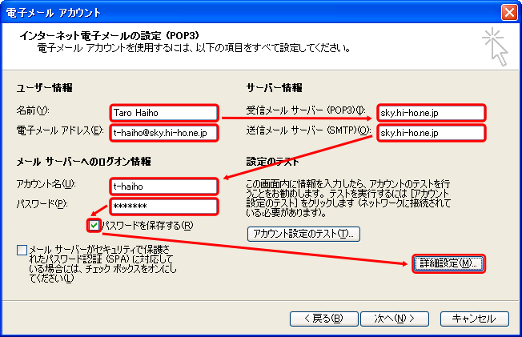(1) |
「スタート」ボタンよりOutlook 2003を起動してください。
はじめて起動した場合は、初期設定画面が表示され(2)、(3)が省略されます。
→「(4)サーバーの種類」へお進みください。
|
(2) |
メニューバーの「ツール(T)」より「アカウント(A)...」を選択してください。
 |
(3) |
電子メールアカウントの選択画面では「新しい電子メールアカウントの追加(E)」を選択し「次へ(N)」をクリックしてください。
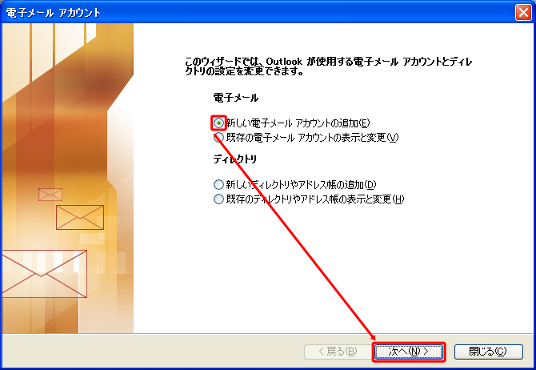 |
(4)
|
サーバーの種類の画面では「POP3(P)」を選択し「次へ(N)」をクリックしてください。
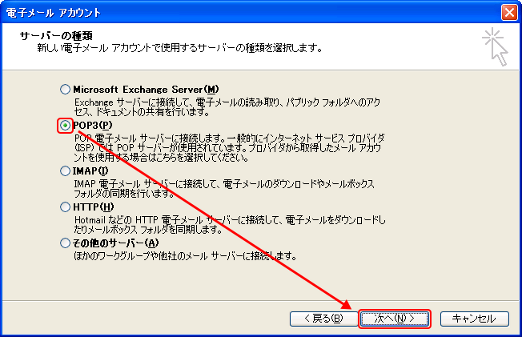 |
(5)
|
インターネット電子メールの設定(POP3)の画面です。
お客様の情報にあわせて以下の内容を入力し「詳細設定(M)」をクリックしてください。
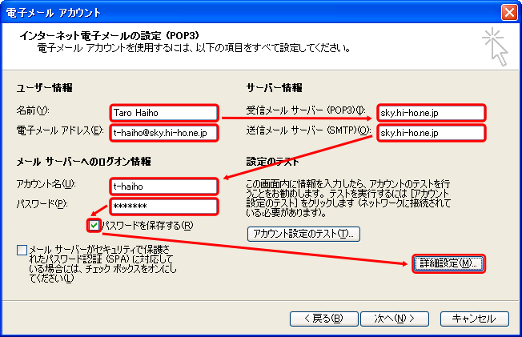
名前(Y) |
: |
メールの送り主(From)欄に表示される名前欄です。
例では氏名をTaro Haihoのように記入しています。 |
電子メールアドレス(E) |
: |
お客様自身の[メールアドレス]を記入する欄です。
hi-hoで登録したものを記入してください。 |
受信メールサーバー(POP3)(I) |
: |
メールアドレスの[ドメイン名]部分
例:メールアドレスがt-haiho@sky.hi-ho.ne.jpの場合
→[sky.hi-ho.ne.jp]と記入してください。
|
送信メールサーバー(SMTP)(O) |
: |
受信メールサーバ名と同一内容を記入してください |
アカウント名(U) |
: |
[メールアカウント]部分を記入してください。 |
パスワード(P) |
: |
メールパスワードを記入してください。
初期パスワードはhi-hoより送付の「登録情報」に記載されております。 |
パスワードを保存する(R) |
: |
チェックを入れてください。 |
|
(6) |
インターネット電子メール設定画面のタブ「送信サーバ」を開き、以下のように設定します。

送信サーバー(SMTP)は認証が必要(O) |
: |
チェックを入れてください。 |
受信メールサーバーと同じ設定を使用する(U) |
: |
チェックを入れてください。 |
|
(7) |
インターネット電子メール設定画面のタブ「接続」です。接続形態にあわせて設定してください
(通常は「ルーター経由でインターネット接続している場合」の設定を行ってください)。
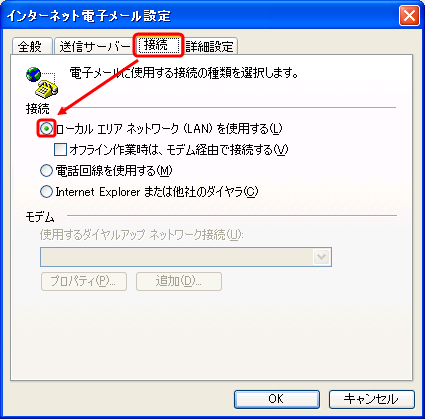
ルーター経由でインターネット接続している場合 |
: |
「ローカルエリアネットワーク(LAN)を使用する(L)」にチェックを入れてください。 |
PPPoEやダイヤルアップで接続している場合 |
: |
「電話回線を使用する(M)」にチェックを入れ、モデムの「使用するダイヤルアップネットワーク接続(U)」から
該当するダイヤル先を選択してください。 |
|
(8) |
インターネット電子メール設定画面のタブ「詳細設定」では、以下のように設定します。
以下の内容を記入・チェックの上、「OK」をクリックしてください。
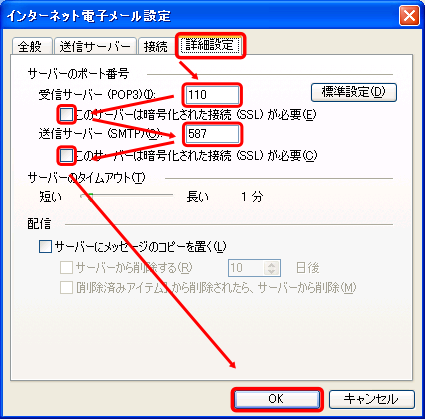
受信サーバー(POP3)(I) |
: |
110と記入してください。 |
このサーバーは暗号化された接続(SSL)が必要(E) |
: |
チェックをはずしてください。 |
送信サーバー(SMTP)(O) |
: |
587と記入してください。 |
このサーバーは暗号化された接続(SSL)が必要(C) |
: |
チェックをはずしてください。 |
|
(9) |
(5)の画面に戻ります。「次へ(N)」をクリックしてください。 |
(10) |
設定完了画面です。「完了」をクリックしてください。
→以上で新規設定は完了です。お疲れ様でした。

|
(1) |
Outlook 2003の起動直後の画面にて
メニューバーの「ツール(T)」より「アカウント(A)...」を選択してください。
 |
(2) |
電子メールアカウントの選択画面では「既存の電子メールアカウントの表示と変更(V)」を選択し「次へ(N)」をクリックしてください。
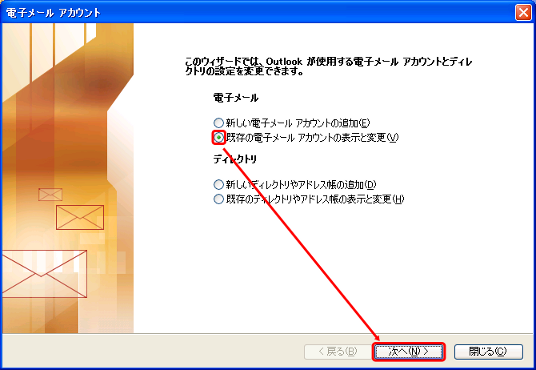 |
(3) |
設定を行ったメールアドレスを選択し[変更(C)]をクリックしてください。

|
(4)
|
インターネット電子メールの設定(POP3)の画面です。
お客様の情報にあわせて以下の内容を入力し「詳細設定(M)」をクリックしてください。
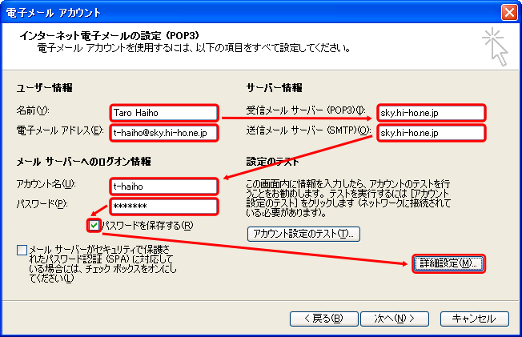
名前(Y) |
: |
メールの送り主(From)欄に表示される名前欄です。
例では氏名をTaro Haihoのように記入しています。 |
電子メールアドレス(E) |
: |
お客様自身の[メールアドレス]を記入する欄です。
hi-hoで登録したものを記入してください。 |
受信メールサーバー(POP3)(I) |
: |
メールアドレスの[ドメイン名]部分
例:メールアドレスがt-haiho@sky.hi-ho.ne.jpの場合
→[sky.hi-ho.ne.jp]と記入してください。
|
送信メールサーバー(SMTP)(O) |
: |
受信メールサーバ名と同一内容を記入してください |
アカウント名(U) |
: |
[メールアカウント]部分を記入してください。 |
パスワード(P) |
: |
メールパスワードを記入してください。
初期パスワードはhi-hoより送付の「登録情報」に記載されております。 |
パスワードを保存する(R) |
: |
チェックを入れてください。 |
|
(5) |
インターネット電子メール設定画面のタブ「送信サーバ」を開き、以下のように設定します。

送信サーバー(SMTP)は認証が必要(O) |
: |
チェックを入れてください。 |
受信メールサーバーと同じ設定を使用する(U) |
: |
チェックを入れてください。 |
|
(6) |
インターネット電子メール設定画面のタブ「接続」です。接続形態にあわせて設定してください
(通常は「ルーター経由でインターネット接続している場合」の設定を行ってください)。
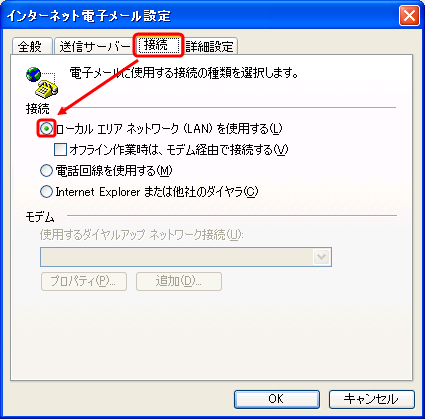
ルーター経由でインターネット接続している場合 |
: |
「ローカルエリアネットワーク(LAN)を使用する(L)」にチェックを入れてください。 |
PPPoEやダイヤルアップで接続している場合 |
: |
「電話回線を使用する(M)」にチェックを入れ、モデムの「使用するダイヤルアップネットワーク接続(U)」から
該当するダイヤル先を選択してください。 |
|
(7) |
インターネット電子メール設定画面のタブ「詳細設定」では、以下のように設定します。
以下の内容を記入・チェックの上、「OK」をクリックしてください。
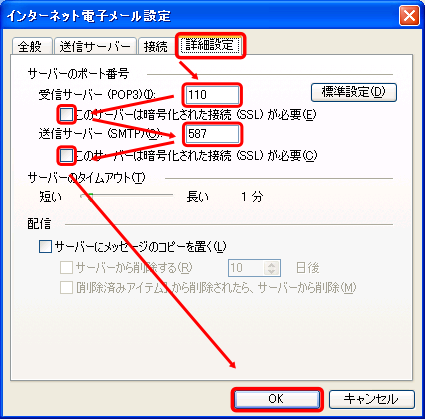
受信サーバー(POP3)(I) |
: |
110と記入してください。 |
このサーバーは暗号化された接続(SSL)が必要(E) |
: |
チェックをはずしてください。 |
送信サーバー(SMTP)(O) |
: |
587と記入してください。 |
このサーバーは暗号化された接続(SSL)が必要(C) |
: |
チェックをはずしてください。 |
|
(7) |
(3)の画面に戻ります。「完了」をクリックしてください。
→以上で設定内容の確認・変更は完了です。お疲れ様でした。
|